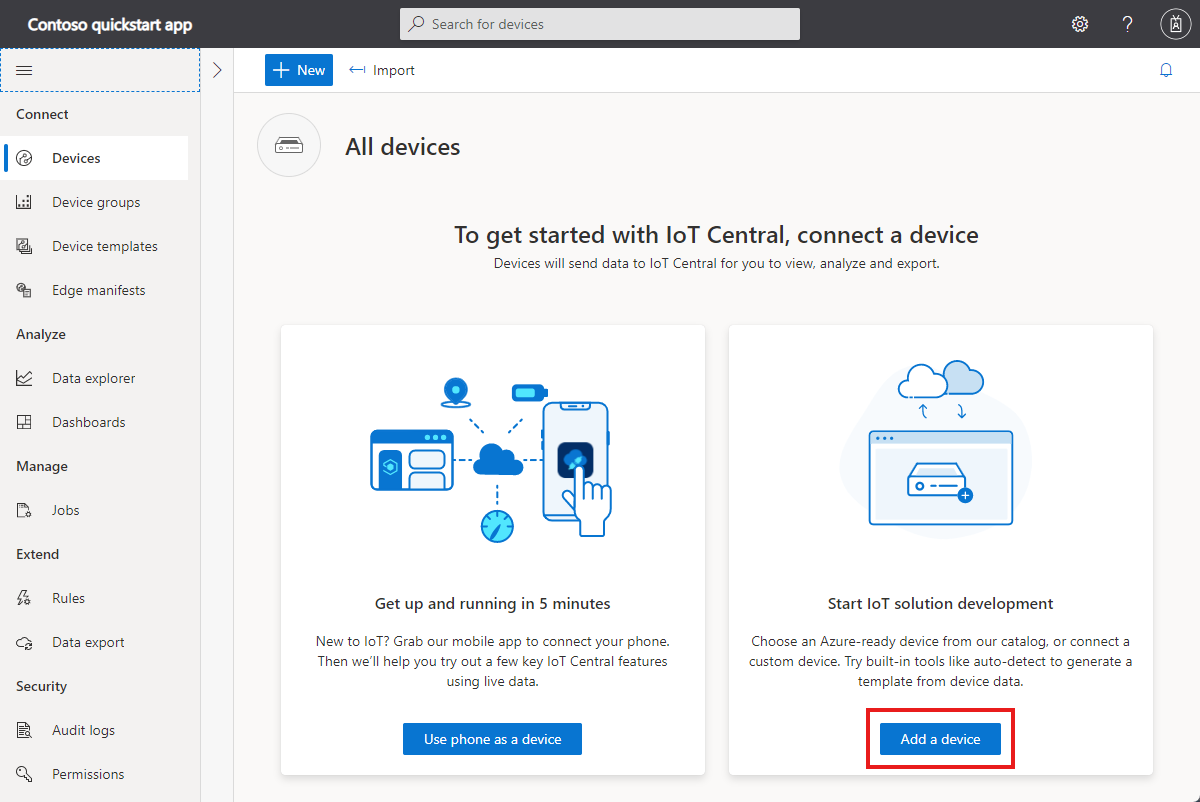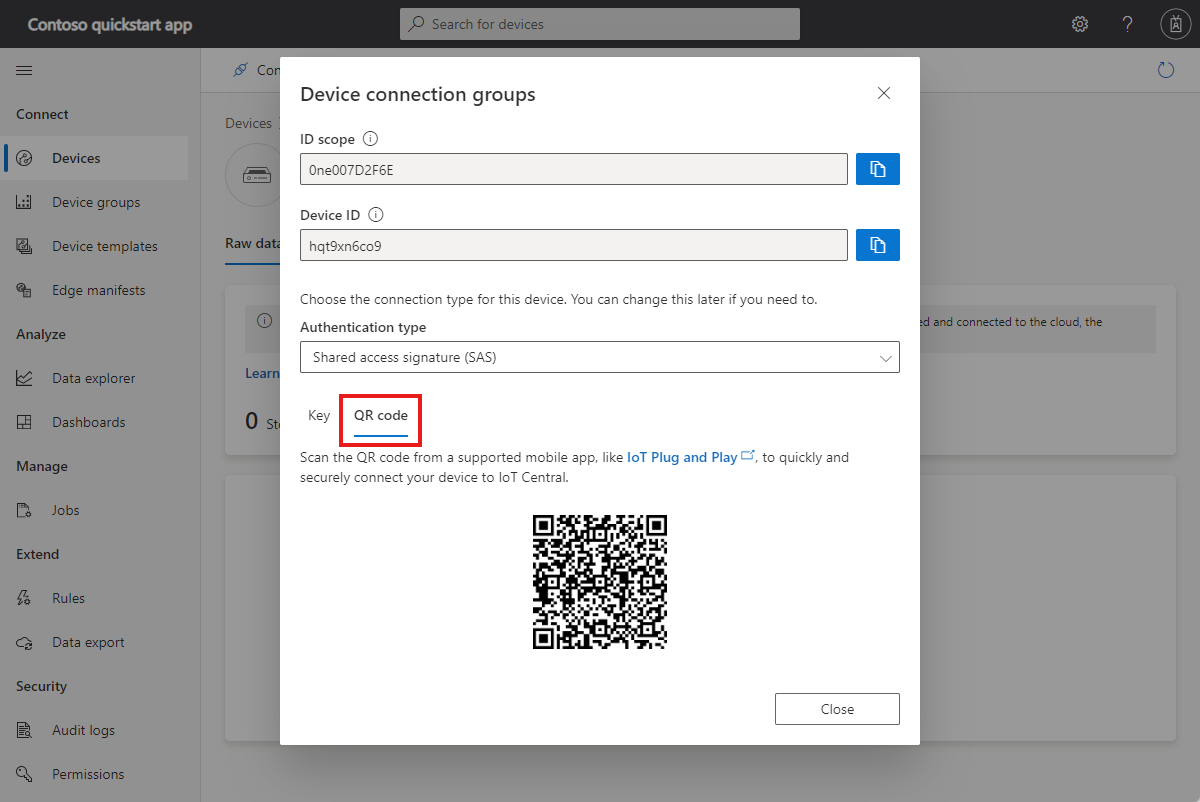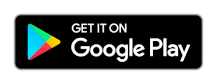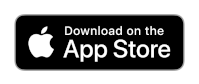Início rápido: usar seu smartphone como um dispositivo para enviar telemetria para um aplicativo do IoT Central
Neste início rápido, crie um aplicativo Azure IoT Central e conecte seu primeiro dispositivo. Para começar rapidamente, instale um aplicativo em seu smartphone para atuar como dispositivo. O aplicativo envia dados telemétricos, relata propriedades e responde a comandos:
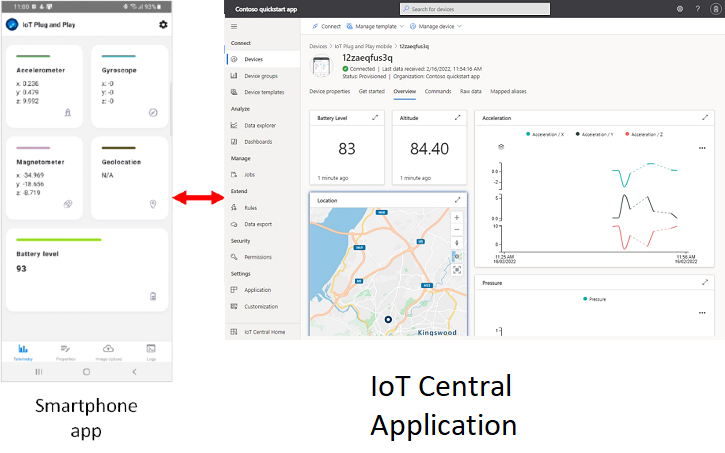
Neste início rápido, você:
- Crie um aplicativo do IoT Central.
- Registrar um novo dispositivo no aplicativo.
- Conecte um dispositivo ao aplicativo e exiba a telemetria que ele envia.
- Controle o dispositivo do aplicativo.
Pré-requisitos
Uma conta do Azure com uma assinatura ativa. Crie uma conta gratuitamente.
Você deve ter pelo menos o acesso de Colaborador na sua assinatura do Azure. Se você mesmo criou a assinatura, automaticamente será um administrador com acesso suficiente. Para saber mais, confira O que é o controle de acesso baseado em função do Azure?.
Um smartphone Android ou iOS no qual você posa instalar um aplicativo gratuito de uma das lojas de aplicativos oficiais.
Criar um aplicativo
IoT Central fornece vários modelos de aplicativo voltados para o setor para ajudá-lo a começar. Este início rápido usa o modelo de Aplicativo personalizado para criar um aplicativo do zero:
Navegue até a página Criar Aplicativo no IoT Central no portal do Azure. Se solicitado, entre com sua conta do Azure.
Insira as seguintes informações:
Campo Descrição Subscription A assinatura do Azure que você deseja usar. Resource group O grupo de recursos que você deseja usar. é possível criar um grupo de recursos ou usar um grupo existente. Nome do recurso Um nome de recurso válido do Azure, como my-contoso-app. URL do Aplicativo Um subdomínio de URL para seu aplicativo, como my-contoso-app. A URL de um aplicativo do IoT Central é semelhante a https://my-contoso-app.azureiotcentral.com.Modelo Aplicativo personalizado Região A região do Azure desejada. Plano de preços Standard 2 Selecione Examinar + criar. Em seguida, selecione Criar.
Quando o aplicativo estiver pronto, você poderá navegar até ele a partir do portal do Azure:
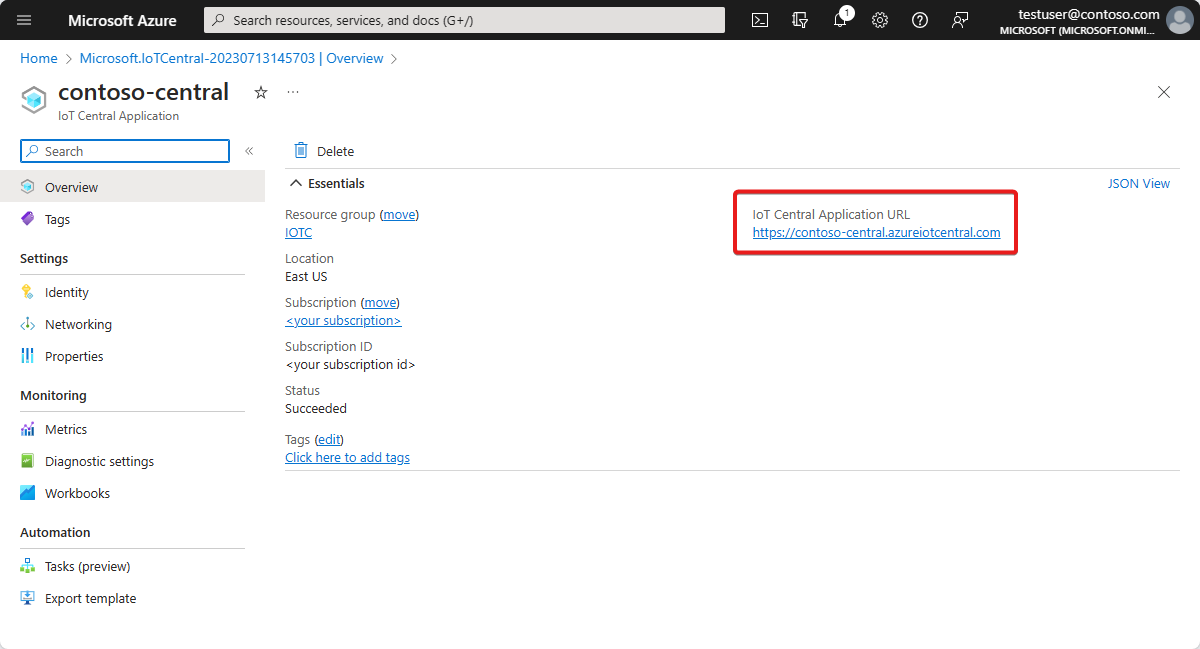
Para saber mais, confira Criar um aplicativo do Azure IoT Central.
Registrar um dispositivo
Para conectar um dispositivo ao seu aplicativo do IoT Central, são necessárias algumas informações de conexão. Uma maneira fácil de obter essas informações de conexão é registrar seu dispositivo.
Para registrar seu dispositivo:
No IoT Central, navegue até a página Dispositivos e selecione Adicionar um dispositivo:
Na página Criar um novo dispositivo, aceite os padrões e selecione Criar.
Na lista de dispositivos, clique no nome do dispositivo:
Na página do dispositivo, selecione Conectar e, em seguida, QR Code:
Mantenha essa página aberta. Na próxima seção, você digitalizará esse código QR usando o aplicativo de smartphone para conectá-lo ao IoT Central.
Dica
O código QR contém informações, como a ID do dispositivo registrado, que o dispositivo precisa para estabelecer uma conexão com o aplicativo IoT Central. Ele poupa você da necessidade de inserir as informações de conexão manualmente.
Conecte seu dispositivo
Para começar rapidamente, este artigo usa o aplicativo de smartphone IoT Plug and Play como um dispositivo do IoT. O aplicativo envia os dados telemétricos coletados dos sensores do smartphone, responde aos comandos invocados do IoT Central e relata valores de propriedade para o IoT Central.
Instale o aplicativo em seu smartphone de uma das lojas de aplicativos:
Para conectar o aplicativo IoT Plug and Play ao aplicativo do IoT Central:
Abra o aplicativo PnP do IoT em seu smartphone.
Na página de boas-vindas, selecione Verificar código QR. Aponte a câmera do smartphone para o código QR. Em seguida, aguarde alguns segundos enquanto a conexão é estabelecida.
Na página de telemetria do aplicativo, você poderá ver os dados que o aplicativo está enviando para o IoT Central. Na página de logs, é possível ver o dispositivo se conectando e várias mensagens de inicialização.
Para exibir os dados telemétricos do aplicativo de smartphone no IoT Central:
No IoT Central, navegue até a página Dispositivos.
Na lista de dispositivos, clique no nome do dispositivo e selecione Visão geral:
Dica
O aplicativo de smartphone só envia dados quando a tela está ativada.
Controlar o dispositivo
Para enviar um comando do IoT Central para o dispositivo, selecione o modo de exibição Comandos do dispositivo. O aplicativo de smartphone pode responder a três comandos:
Para fazer com que a luz do smartphone pisque, use o comando LightOn. Defina a duração como três segundos, o intervalo de pulso como cinco segundos e o número de pulsos como dois. Selecione Executar para enviar o comando para o aplicativo de smartphone. A luz no aplicativo de smartphone piscará duas vezes.
Para ver a confirmação do aplicativo smartphone, selecione Histórico de comandos.
Limpar os recursos
Se você não pretende concluir outros guias de início rápido nem tutoriais do IoT Central, pode excluir seu aplicativo do IoT Central:
- No aplicativo IoT Central, navegue até Aplicativo > Gerenciamento.
- Selecione Excluir e confirme a sua ação.
Próxima etapa
Neste início rápido, você criou um aplicativo IoT Central e conectou o dispositivo que envia dados telemétricos. Então, você usou um aplicativo de smartphone como o dispositivo do IoT que se conecta ao IoT Central. Aqui está a próxima etapa sugerida para continuar aprendendo sobre IoT Central: